佳能打印机竖线不直怎么办 一点都不难
在日常使用打印机的过程中,不少用户可能会遇到打印出来的文件竖线歪斜、不直。这种情况不仅影响打印质量,还可能耽误工作进度。下面,小编就给大家分享几种解决方法,以佳能打印机为例:

一、校准打印头
打印头是打印机的关键组件,其位置决定了墨水喷射的精准性。如果打印头偏离了正确的轨迹,竖线可能会变得歪斜或者断断续续。
打开打印机驱动程序设置界面,找到“维护”选项。
选择“打印头对齐”功能,按照提示打印校准页。
根据校准页上的指示调整打印头位置,确保竖线对齐。
完成校准后,再次打印测试,检查效果是否改善。
通过定期校准打印头,可以有效避免因位置偏移导致的竖线不直问题。

二、清洁喷嘴
当喷嘴因灰尘、干墨等问题堵塞,或者墨水流动不畅时,打印线条可能会出现歪斜、断裂或颜色不均的现象。
进入打印机维护菜单,选择“喷嘴清洗”或“深度清洗”选项。
运行清洗程序后打印测试页,检查是否有改善。
如仍有问题,可尝试手动清洗喷嘴。将喷嘴拆下,用软布和清水轻轻擦拭,避免使用强力化学清洁剂。
定期清洁喷嘴不仅能解决线条问题,还能延长打印机的使用寿命。
三、更新驱动程序
打印机的驱动程序提供了打印参数的设置功能,比如打印模式、纸张类型等。如果设置不当,也会对打印效果产生负面影响。为了避免出现兼容性的问题,建议使用“打印机卫士”来帮您自动识别打印机设备,并快速帮您更新打印机驱动。步骤如下:

 好评率97%
好评率97%
 下载次数:4771428
下载次数:4771428
在打印机正常连接到电脑的前提下,打开打印机卫士,点击“立即检测”。

如果显示您的打印机驱动异常,点击“一键修复”。
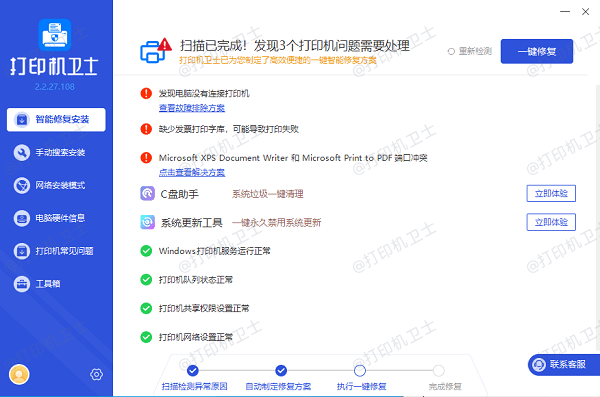
等待修复成功后,重启打印机,让新版驱动正常生效。
四、更换或重新摆放纸张
纸张质量对于打印效果有直接影响。如果纸张受潮、卷曲,或者摆放不平整,会导致打印时无法正常行进,从而影响线条的平直度。
确保纸张干燥、平整,不使用受潮或劣质的纸张。
将纸张正确放入纸盒,调整纸张导轨,使其贴合但不过分夹紧纸张。
优先选择打印机推荐的纸张规格,特别是在高精度打印时。
以上就是佳能打印机竖线不直的解决方法,希望对你有帮助。如果有遇到打印机连接、共享、报错等问题,可以下载“打印机卫士”进行立即检测,只需要一步便可修复问题,提高大家工作和打印机使用效率。